Vise og dele automatisk opsummering af samtaler
Bemærk
Oplysninger om tilgængelighed af funktioner er følgende.
| Dynamics 365 Contact Center - integreret | Dynamics 365 Contact Center - enkeltstående | Dynamics 365 Customer Service |
|---|---|---|
| Nej | Ja | Ja |
Bemærk
Sagen er kun anvendelig for kundeservice.
Del en AI-genereret oversigt over en kundesamtale, så du nemt kan samarbejde om en sag. En oversigt giver hurtigt kontekst og videresender de trin, de allerede har foretaget for at løse fejlen. Du kan opsummere alle samtaler, der finder sted på meddelelseskanaler som Live Chat, SMS eller WhatsApp. Denne funktion understøtter også telefonsamtaler, stemmesamtaler med aktiveret transskription og Microsoft Teams-samtaler.
Vise og dele en samtaleoversigt for samtaler
Når du arbejder på en samtaleanmodning fra en kunde, skal du vælge Vis AI-oversigt.
Bemærk
Du kan ikke se en oversigt, hvis samtalen ikke indeholder mindst tre meddelelser fra kunden.
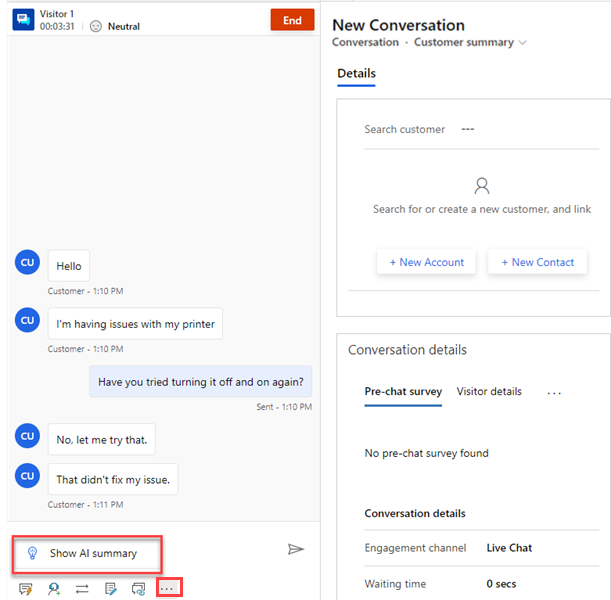
Det er kun medarbejderen, der kan se oversigten. Oversigten omfatter følgende komponenter:
Problembeskrivelsen: Opsummerer de vigtigste kundeproblemer, der skal løses i en samtale. Modellen skal bruge mindst tre kundemeddelelser for at oprette beskrivelsen af problemet.
Løsning er forsøgt: Opsummerer alle trin til fejlfinding eller mulige løsninger, som medarbejdere har forsøgt. Hvis modellen ikke kan identificere en løsning ud fra det samme, er dette afsnit tomt. Hvis sagen afsluttes, eller samtalen afsluttes, vises denne etiket som Løsning i programmet.
Du kan også udføre følgende handlinger:
- Kopiér oversigten fra kortet
- Vælg Opret en sag. Der oprettes en ny sag i programmet, og sagsbeskrivelsen udfyldes med oversigten.
- Del feedback om oversigten.
På basis af de udløsere, der er aktiveret af administrator, oprettes og vises oversigten automatisk i programmet, når du anmoder om at få en samtale med en anden helpdesk-medarbejder, overfører samtalen eller afslutter samtalen.
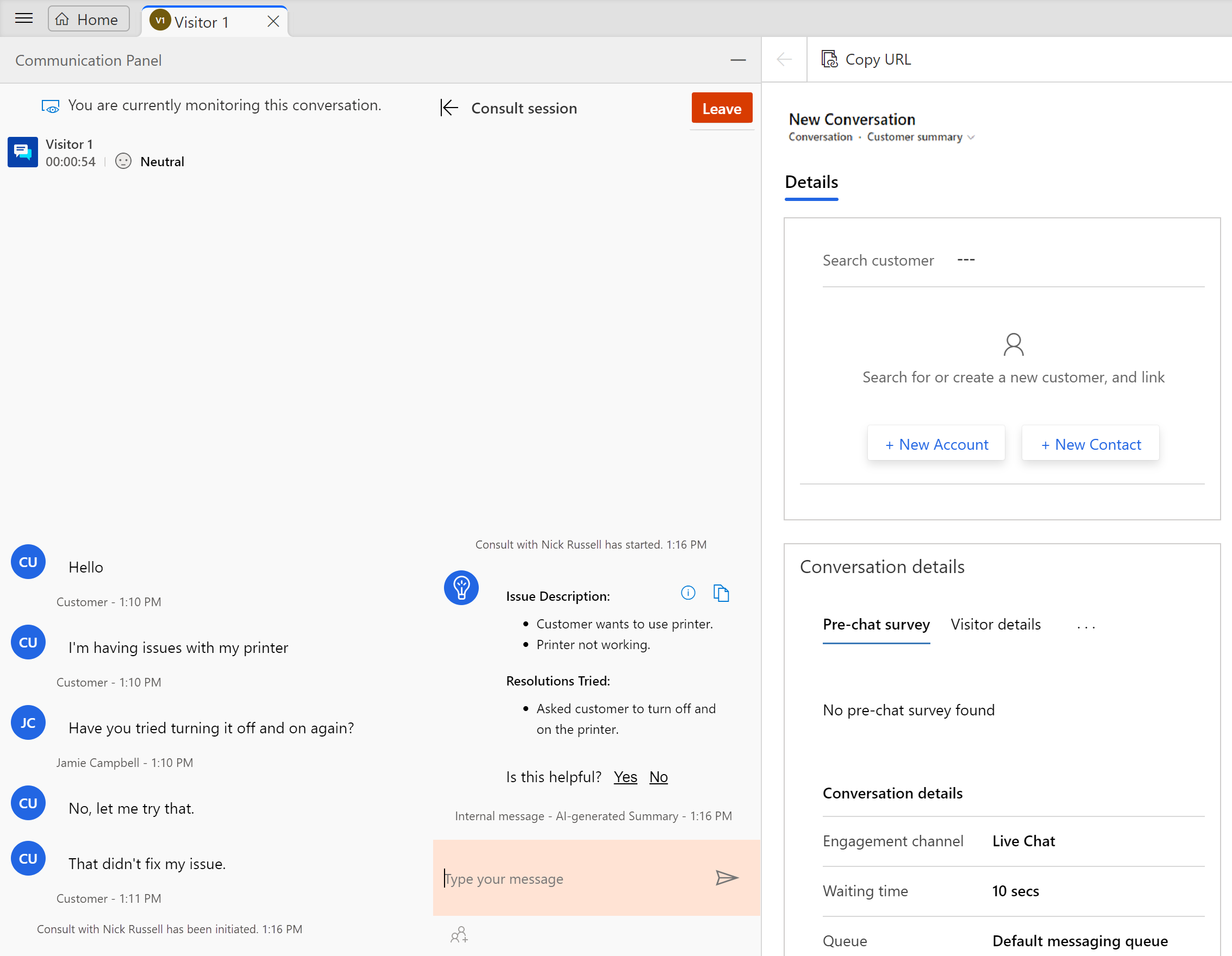
Vise og dele en samtaleoversigt i Teams-chat
Når der åbnes en sag eller en samtale, vises Teams-chat i ruden på appen til højre i arbejdsområdet.
Vælg Ny tilsluttet chat.
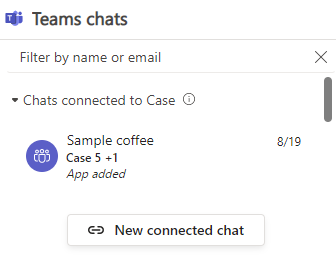
Vælg en kontaktperson, som du vil starte en chat med.
Hvis din administrator har slået AI og regelbaserede forslag til, foreslår systemet kontakter, som du måske vil chatte med. De omfatter kontaktpersoner, der har erfaring med at løse lignende sager, eller som er relateret til den aktuelle sag. Du kan vælge mere end én kontakt, hvis du vil starte en gruppechat.Før du starter chat, kan du:
- Rediger oversigten for at få flere oplysninger.
- Del feedback om autogeneret oversigt. Det gør det nemmere for AI-modellen at opsummere samtalerne.
- Fjern markeringen i afkrydsningsfeltet Inkluder en note for at springe oversigten over og starte Teams-chat uden en oversigt.
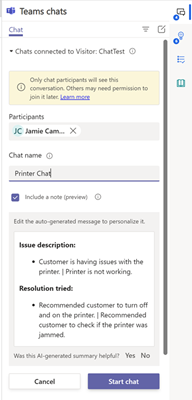
Vælg Start chat.
Se også
Konfigurer AI-genereret samtaleoversigt i Dynamics 365 Customer Service
Se og forstå siden med opkaldsoversigt i Salgshub-appen